苹果7更新提示怎么永久取消?教你彻底关闭方法。
要取消苹果7的更新提示,用户需要了解不同场景下的具体操作方法,包括系统设置、存储空间管理、企业级配置以及临时关闭提示等,以下是详细的操作步骤和注意事项,帮助用户彻底解决更新提示的困扰。

用户需要明确苹果7支持的最新系统版本,苹果7作为2016年发布的设备,最高可升级至iOS 15.7.9,无法安装iOS 16或更高版本,在操作前需确认当前系统版本是否为iOS 15.7.9,避免因系统版本过旧导致功能异常或安全风险,以下是具体操作步骤:
通过设置关闭自动更新提示
- 进入设置菜单:解锁手机后,点击主屏幕上的“设置”图标(齿轮状)。
- 通用与软件更新:滚动至页面底部,点击“通用”,再选择“软件更新”。
- 关闭自动更新:在“软件更新”页面,确保“自动更新”选项为关闭状态(灰色),若已开启,点击右侧开关将其关闭,此操作可防止手机在后台自动下载更新文件,但不会删除已下载的更新包。
删除已下载的更新文件
软件更新”页面显示“立即更新”或“安装”按钮,说明已下载更新文件,需手动删除:
- 进入存储空间管理:返回“设置”>“通用”>“iPhone 储存空间”。
- 查找更新文件:在应用列表中找到“iOS”或“软件更新”选项(通常显示为“iOS 15.x.x”并占用数GB空间)。
- 删除更新:点击进入后选择“删除更新”,确认操作后系统将删除已下载的安装包。
通过描述文件限制企业级更新(适用于企业用户)
若手机由企业或学校管理,可能通过描述文件强制推送更新,可通过以下步骤移除:
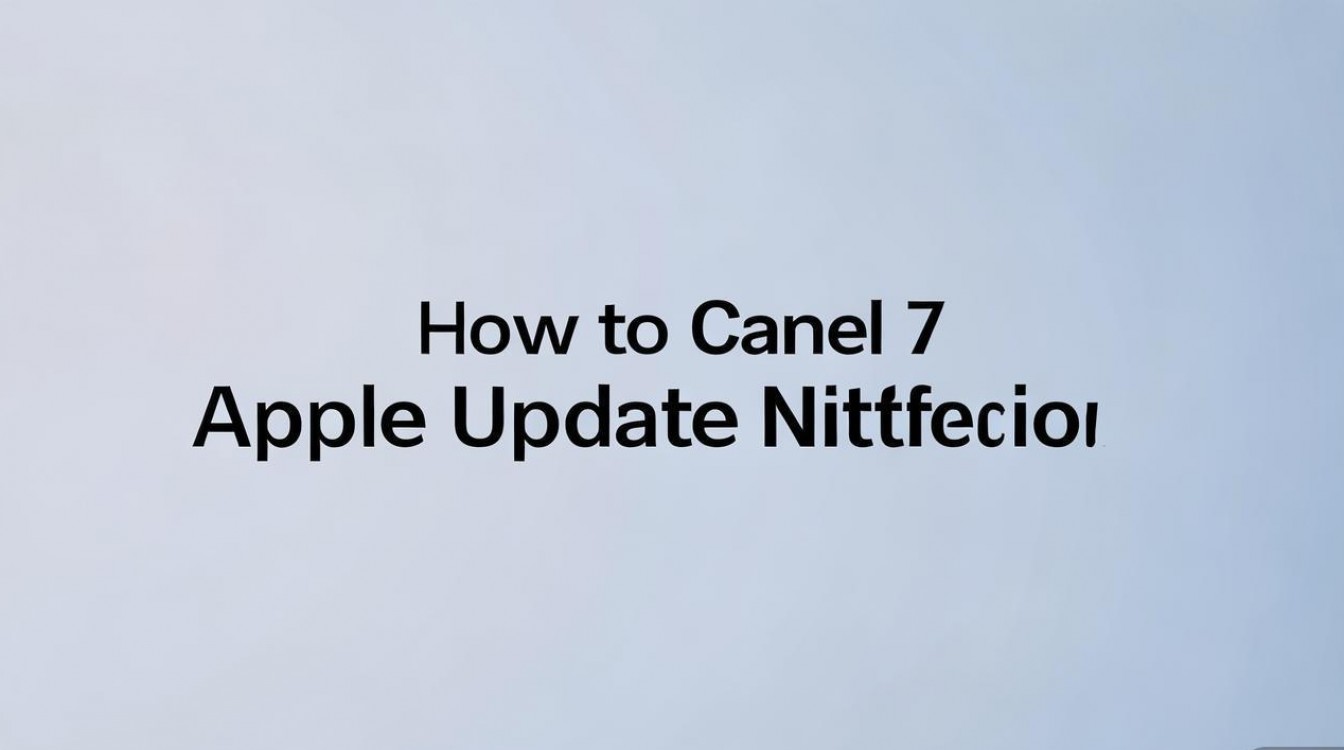
- 进入描述文件管理:设置>通用>VPN与设备管理。
- 移除配置文件:在“配置描述文件”中找到与企业或学校相关的文件,点击进入后选择“移除描述文件”,并输入设备锁屏密码确认。
临时关闭提示(不推荐长期使用)
若仅需临时取消提示(如重要任务期间),可开启“勿扰模式”:
- 控制中心快速操作:从屏幕右上角下滑(iPhone 8及之后机型)或左上角下滑(iPhone 7)打开控制中心。
- 启用勿扰模式:长按“勿扰模式”图标,确保“静音”和“隐藏通知”为开启状态,此方法仅隐藏通知,更新提示仍会在退出勿扰模式后显示。
其他注意事项
- 系统版本兼容性:若当前系统低于iOS 15.7.9,建议优先升级至该版本,以获得最新的安全补丁,长期不更新可能导致兼容性问题或安全漏洞。
- 备份重要数据:在删除更新文件或修改设置前,建议通过iCloud或电脑备份重要数据,避免误操作导致数据丢失。
- 第三方工具风险:避免使用非官方工具强制关闭更新提示,此类工具可能违反苹果服务条款,甚至导致系统不稳定。
以下是相关操作步骤的对比表格,帮助用户快速选择适合的方法:
| 操作场景 | 适用条件 | 操作路径 | 效果 |
|---|---|---|---|
| 关闭自动更新 | 防止后台下载更新文件 | 设置>通用>软件更新>关闭“自动更新” | 停止自动下载,但需手动删除已下载文件 |
| 删除已下载更新文件 | “软件更新”页面显示“立即更新”按钮 | 设置>通用>iPhone 储存空间>找到“iOS”>删除更新 | 彻底清除更新包,停止提示 |
| 移除企业描述文件 | 设备受企业或学校管理 | 设置>通用>VPN与设备管理>移除相关描述文件 | 解除强制更新限制 |
| 临时关闭提示(勿扰模式) | 短期内需隐藏所有通知 | 控制中心>长按“勿扰模式”>开启“静音”和“隐藏通知” | 临时隐藏提示,退出后恢复 |
相关问答FAQs
问题1:删除更新文件后,是否会再次收到提示?
解答:删除已下载的更新文件后,系统会停止当前版本的提示,但苹果仍会定期推送更新通知,若需彻底避免提示,需确保“自动更新”已关闭,并定期检查“软件更新”页面手动删除新下载的文件,若当前系统版本过低(如低于iOS 15),苹果可能会通过弹窗强制提醒升级,此时建议升级至iOS 15.7.9以减少提示频率。
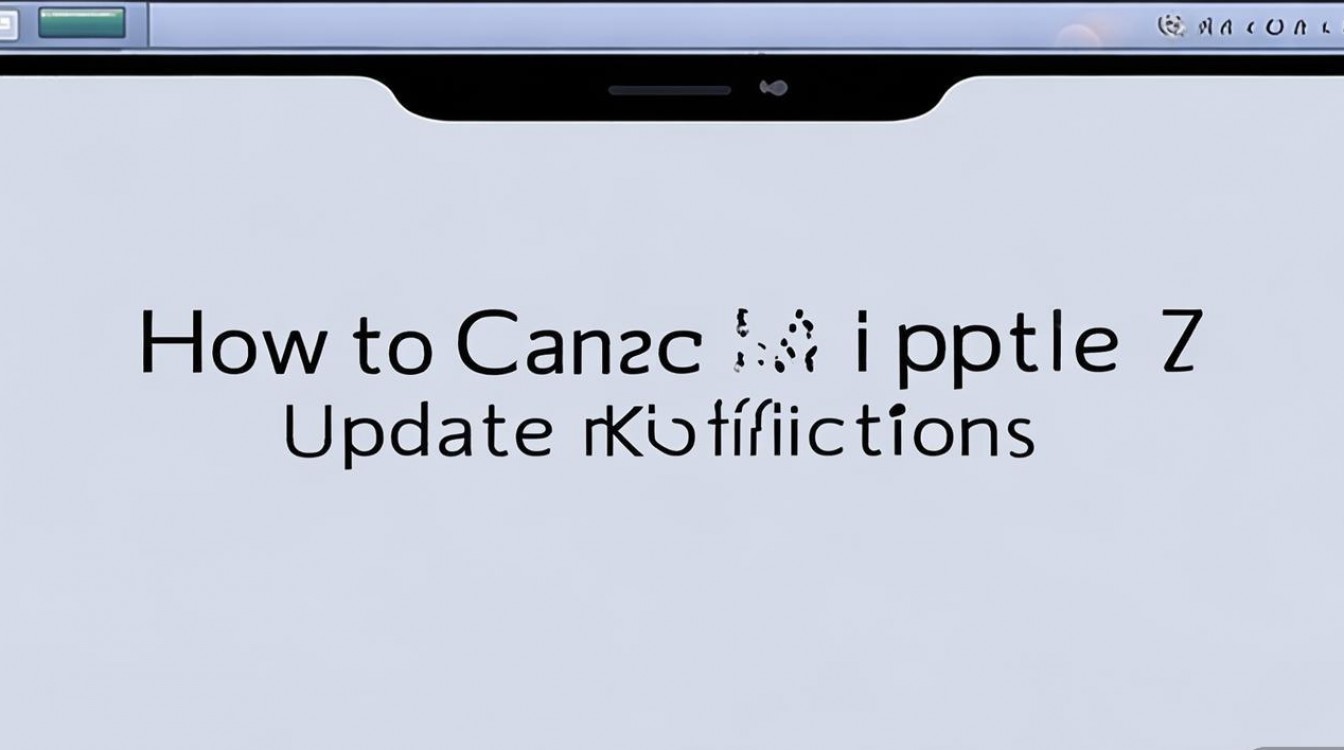
问题2:误删更新文件后如何恢复?
解答:若误删更新文件且后续需要安装,可重新前往“设置”>“通用”>“软件更新”,点击“下载并安装”重新下载更新包,但需注意,下载过程会消耗较多流量,建议在Wi-Fi环境下进行,若删除更新文件后系统提示存储空间不足,可清理其他缓存或应用数据以释放空间。
版权声明:本文由环云手机汇 - 聚焦全球新机与行业动态!发布,如需转载请注明出处。












 冀ICP备2021017634号-5
冀ICP备2021017634号-5
 冀公网安备13062802000102号
冀公网安备13062802000102号